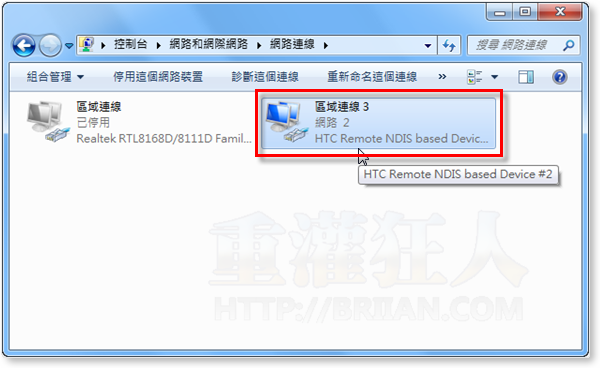買了Android手機,又綁了電信公司的3G無線上網方案,如果只是拿來用手機上上網、查查地圖的話,這樣可能就有點浪費。如果你除了用手機上網之外,還想透過Android手機讓電腦連上3G無線網路的話,可以試試看下面的方法,讓電腦將Android手機當做是一個「無線網卡」來用,,
以下以HTC Hero這隻手機為例,其他Android手機我沒用過,不確定其他廠牌型號的Android是否也有此功能或者操作方式是否都相同,如果你剛好也是使用htc手機,也有申請吃到飽的3G無線上網服務,可以試試看下面的設定方法,讓你的電腦直接透過手機來上網。
延伸閱讀:
讓電腦透過手機連上3G無線網路的流程:
1.在Windows電腦中安裝驅動程式 2.在手機中開啟「行動網路」與「行動網路共用」功能 3.電腦順利透過手機連上3G無線網路
一、下載、安裝HTC Sync同步軟體
在開始之前必須先下載安裝HTC Sync同步軟體,讓Windows系統可以認得用USB線連接的Android手機。安裝好之後,除了可以讓Windows電腦直接瀏覽儲存在Android手機中的檔案,還可以讓手機跟電腦中的Outlook、Outlook Express等軟體進行郵件、通訊錄等資料的同步更新。
此外HTC Sync同步軟體也可讓Windows電腦將手機當做是一個可攜式的網路介面卡,並提供介面卡驅動程式讓Windows電腦可正常透過這個網路介面來存取3G無線網路的資源。
第1步 開啟HTC網站「http://www.htc.com/tw/」,從「支援服務」選單選取你所購買的手機並按「下載」將HTC Sync同步軟體下載回來。 htc hero軟體直接下載:按這裡。
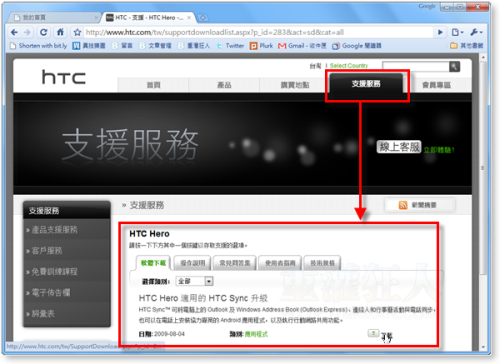
第2步 將軟體下載回來並解壓縮之後,直接執行「HTC Sync_2.0.4.exe」這個檔案,並依照指示將軟體安裝好。注意!請安裝好HTC Sync軟體之後再將手機透過USB傳輸線插接到電腦中。
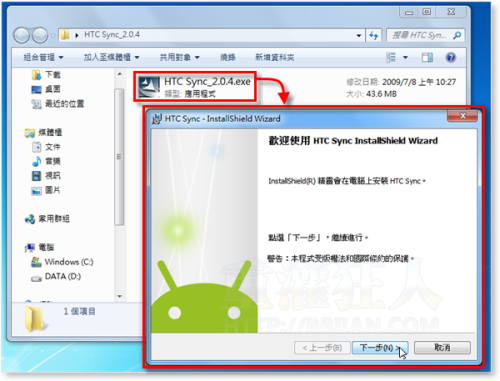
二、用USB傳輸線插接手機,啟用「行動網路共用」功能
第1步 找出手機附贈的USB傳輸線,將手機跟電腦透過USB傳輸線連接起來。

第2步 按一下手機上的「MENU」按鈕,再點「設定」,開啟設定頁面之後,請按一下「無線通訊控制」,準備調整無線網路的設定。
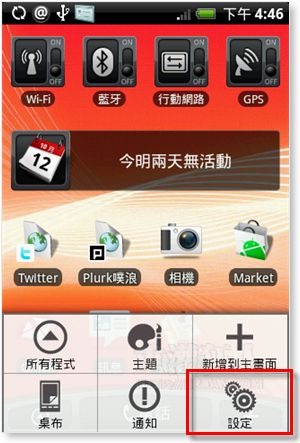 |
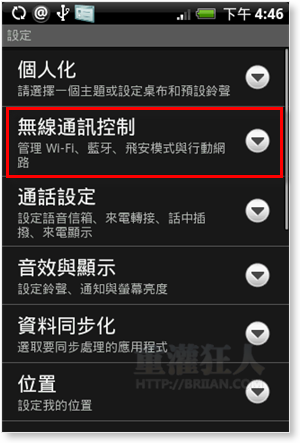 |
第3步 先按一下「行動網路」,開啟手機的3G上網功能並讓它連上線之後,再按一下「行動網路共用」,將這隻手機的3G無線上網服務開放共用。
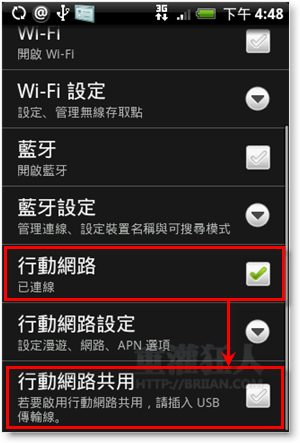
第4步 開啟手機中的「行動網路共用」功能後,這時候Windows電腦中會出現一個偵測到新硬體裝置的視窗,它會自動搜尋新裝置的驅動程式。如果找不到驅動程式可以裝的話,請再按下面的方法來設定。
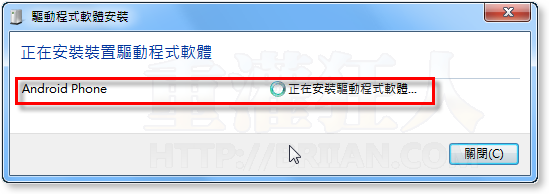
第5步 如果此時沒自動安裝好驅動程式的話,請在桌面上「我的電腦」圖示上按右鍵再點「管理」,開啟「電腦管理」頁面後,切換到「裝置管理員」設定頁面,找到「HTC Remote NDIS based Device」這個裝置,在上面按右鍵再點「更新驅動程式軟體」。
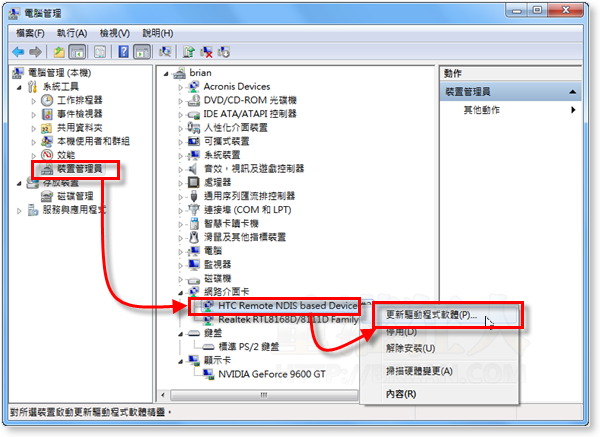
第6步 更新驅動程式時,請點下面的「瀏覽電腦上的驅動程式軟體」,自行選取驅動程式所在位置。
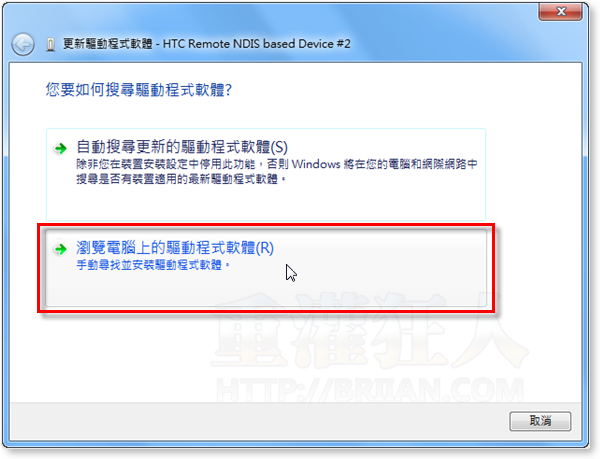
第7步 接著請按「瀏覽...」按鈕,找到「C:\Program Files\HTC\HTC Driver\Driver Files\Vista_x86」資料夾中的驅動程式,再按「下一步」按鈕讓他自動安裝好網路介面卡的驅動程式(若是XP系統請選擇相對應的資料夾),裝好驅動程式之後,就可以用囉。
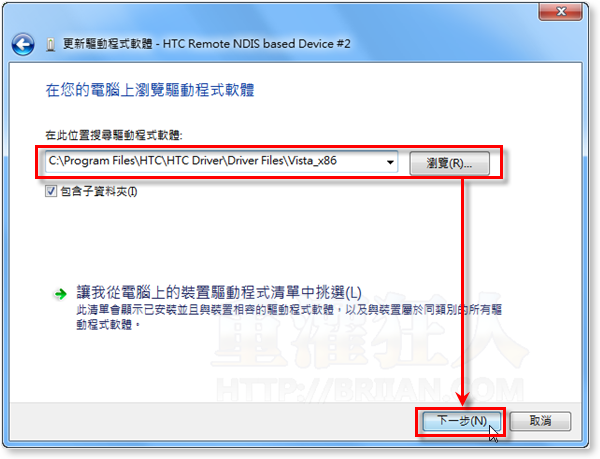
三、檢查Android手機上網介面是否正常運作
當我們在Windows電腦中安裝好驅動程式,並在手機中啟動「行動網路」與「行動網路共用」等功能,一般來說Windows電腦便可自動偵測到新的網路介面卡,並直接取用此介面卡的3G無線網路服務來上網。
如果發現有錯誤或無法正常上網的話,可以依照下面的方法檢查一下網路介面卡是否有正常運作,或先關閉「行動網路共用」再開啟讓他重新抓取網路介面卡,應該都可以正常上網。
第1步 依照前面的方法設定好電腦與手機之後,如果要檢查手機上網功能是否有正常運作,除了可以直接開網頁看能不能上網之外,也可以從開始選單開啟「控制台」視窗,再點「檢視網路狀態及工作」來檢查看看。
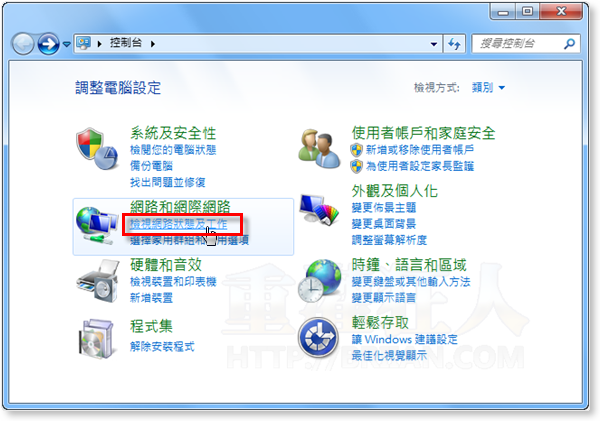
第2步 開啟「網路和共用中心」視窗後,按一下左上角的「變更介面卡設定」。
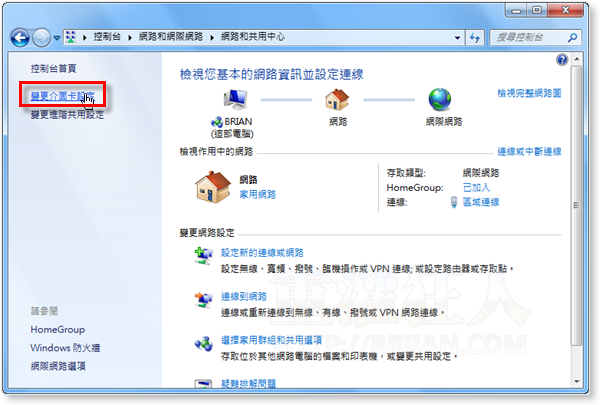
第3步 看一下「網路連線」視窗中是否多出了一個名稱為「HTC Remote NDIS based Device」的網路連線裝置,如果有的話表示電腦有正常抓到Android手機的網路共享服務。
如果沒看到類似裝置,請將USB傳輸線拔掉重插,或依照前面的步驟在手機中先關閉再重新啟動「行動網路共用」功能,讓電腦重新抓取網路介面卡與3G無線網路資源。
以上的設定在Windows XP與Windows 7等系統都測試過可以正常連上線,其他版本的作業系統則尚未測試過。不管是哪個版本的Windows系統,操作方式應該都差不多,主要就是先在電腦中裝好驅動程式,並在手機中設定「行動網路共用」,這樣就可以了。
以上步驟只要設定一次即可,下次要再使用時,只要用USB連接線接好並在手機中開啟「行動網路共用」即可讓電腦用3G無線網路上網囉!
,